DVR jednotka nebo videorekordér (Digital VideoRecorder) do značné míry nahradil standardní kazetové rekordéry VHS nebo domácí DVD rekordéry díky své schopnosti nahrávat přímo na vestavěný pevný disk. Zatímco některá starší zařízení jsou stále v oběhu, DVR nabízejí mnohem více.

Jak můžeme vylepšit funkčnost?
Můžete jej připojit k počítači aproto ukládejte nahrávky na externí / hlavní disk, kódujte je a někde je nahrajte, zapište na médium nebo s nimi proveďte jakoukoli jinou akci. To je užitečné zejména pro ty, kteří chtějí ukládat videa.
Jak připojit DVR k počítači?To vyžaduje kabel s High Definition Media Interface (HDMI) na obou koncích nebo HDMI na jednom konci a RCA typu A / V nebo USB na druhém konci, v závislosti na dostupných připojovacích portech zařízení. Bez ohledu na použitý kabel je připojení rychlé a během několika minut budete stahovat obsah do počítače.
Připojení k PC
Ujistěte se, že je váš model DVR vybavenmožnost vzdáleného prohlížení. Ne všechny DVR jsou schopné přenášet data na dálku. Některé modely (často starší) jsou pouze pro zápis a nebudou mít funkce, které vám umožní se k nim připojit přes síť. Moderní zařízení však takové nastavení mají.

Připojení závisí na vašem modelu, alevětšina DVR nabízí připojení USB nebo jiné prostředky. Populární je například bezdrátový adaptér pro připojení k internetu.
TiVo snadno přenáší data do vašeho počítače,pokud jej připojíte ethernetovým kabelem k podobnému portu v počítači a poté změníte nastavení na Telefon a síť. Můžete si také stáhnout počítačový software speciálně navržený pro práci s DV rekordéry TiVo.
Další populární model, Pioneer DVR-LX61D, nabízí stahování videa přes USB připojení na vašem počítači. Jedná se o velmi jednoduchý způsob přenosu zachycených dat.

Chcete-li zjistit konkrétněji, jak se připojitDVR k počítači vašeho konkrétního modelu, budete si muset prostudovat uživatelskou příručku ke svému gadgetu. Většina nastavení je identická: tato zařízení používají k připojení k počítači buď port Ethernet, nebo USB. Zkontrolujte také dostupný software navržený pro práci s vaším modelem.
Co potřebuješ?
Směrovač je zařízení, kterépřenáší data mezi síťovými připojeními. To vám umožní připojit více zařízení pro spolupráci. Většina lidí dnes používá směrovače Wi-Fi, které umožňují bezdrátové připojení zařízení. Lze však provést i kabelové připojení.
Jak připojit DVR k počítači,pomocí takového routeru? K tomu budete také potřebovat ethernetové kabely. Obvykle jsou označeny jako kabely CAT5 (kategorie 5) a používají se k připojení k internetu. Většina DVR, které lze sledovat na dálku, je vybavena síťovým portem, ke kterému lze takový kabel připojit. Výrobce někdy obsahuje i připojovací kabel, ale často je příliš krátký.
Pro počáteční nastavení budete potřebovatjakýkoli monitor, takže můžete připojit DVR a zobrazit všechny možnosti, které jste nastavili. Po nastavení těchto parametrů jej již nebudete potřebovat.
Jak připojit DVR k počítači proprohlížení? Některá zařízení mají výstupy, které vám také umožní používat televizor jako monitor, pokud jej připojíte pomocí připojení BNC, HDMI, VGA nebo dokonce kompozitního RCA.

Kabelové připojení
Jak připojit DVR k počítačipřes USB nebo HDMI? Připojte audio / video kabel k zadní straně zařízení. Pokud používáte HDMI, jednoduše srovnejte kolíky z kabelového konektoru s konektorem na DVR a bezpečně je připojte. Pokud používáte RCA konektory, vložte červený a bílý audio konektor do příslušných portů na zadní straně DVR. Druhý konec kabelu připojte k počítači pomocí portu HDMI nebo USB.
Zapněte zařízení a počkejte, až počítačzobrazí zprávu „found new hardware“ (nalezen nový hardware), poté podle pokynů spusťte software a stáhněte si záznamy DVR do počítače nebo data z pevného disku do zařízení.
Bezdrátové připojení
Mohu připojit palubní kameru k počítači bez použití kabelu? To je k dispozici přes Ethernet / CAT5 přímo na routeru nebo modemu, který je připojen k síti.
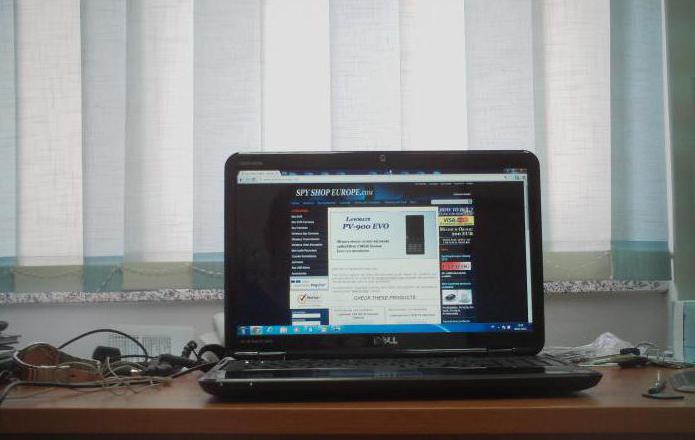
V tomto případě je místní síť v pořádku.Pokud nemáte internet, lze tuto metodu snadno použít. Nebudete však mít přístup k videorekordéru v telefonu ani prostřednictvím DDNS v počítači mimo domov. Tato metoda předpokládá použití vašeho PC, notebooku nebo netbooku, pokud má ethernetový port, bez použití internetu pro přístup k webovému uživatelskému rozhraní.
Jak připojit DVR k počítači přes router?
Nejprve umístěte DVR vedle vašehodostatečně blízko, aby se k němu dalo připojit ethernetovým kabelem. Jeden konec zasuňte do odpovídajícího konektoru na palubní desce a druhý do počítače. Poté budete muset k DVR připojit monitor nebo televizor, abyste mohli změnit nastavení sítě. Musí odpovídat nastavení vašeho počítače. Po připojení zadejte nastavení DVR.
Nastavení sítě
Po přihlášení přejděte v hlavní nabídce na kartu TCP / IP v části Nastavení sítě (Hlavní nabídka> Nastavení sítě> TCP / IP).
Poté se na obrazovce zobrazí síť.výchozí konfigurace. Jak připojit DVR k počítači? Abyste k němu měli přístup na svém PC, musíte změnit IP adresu, masku podsítě a výchozí bránu.

Zapněte počítač a otevřete internetový prohlížeč. Toto bude jediná metoda, kterou použijete pro přístup k webovému rozhraní z počítače nebo notebooku.
Zjistíte, že použití IP adresy doVe výchozím nastavení nebude pokus o připojení DVR k počítači fungovat přímo. Budete potřebovat novou konfiguraci sítě, aby vyhovovala oběma zařízením.
Otevřete v počítači příkazový řádek.Nejrychlejší způsob, jak to najít, je použít nabídku Start a vyhledat cmd.exe ke spuštění aplikace. Zadejte ipconfig a stiskněte klávesu Enter. Přejděte dolů, dokud nedosáhnete možností místního připojení ethernetového adaptéru.
Síťová adresa
Budete potřebovat adresu automatické konfigurace IPv4 a masku podsítě. Nechte okno otevřené s následujícími možnostmi:
Automatická konfigurace adresy IPv4: 169.254.117.197
Maska podsítě: 255.255.0.0
V tuto chvíli otevřete možnosti palubní kamery.Jak již bylo uvedeno, je třeba změnit adresu IPv4, aby odrážela připojení DVR. Pomocí počítače a zobrazených parametrů nebudete moci použít adresu 197 pro DVR. Stačí změnit poslední číslo v adrese IPv4 na 198 nebo 199, nebo použít jakékoli číslo mezi 0-255, které není posledním číslem v adrese IPv4.
Jak připojit auto dvr kpočítač, abyste nezadávali nastavení sítě pokaždé? Zrušte zaškrtnutí DHCP, aby byly statické. Neměly by se měnit, pokud jsou připojeny k jakémukoli jinému portu LAN nebo Ethernet.
Zkopírujte informace z počítače doDVR s použitím adresy IPv4 jako adresy IP s posledním číslem. Maska podsítě musí být stejná. Výchozí brána by měla být změněna na výchozí adresu IPv4 v počítači, kromě toho by však poslední číslo v adrese mělo být změněno na 1. Po změně těchto nastavení klikněte na Použít a Uložit konfiguraci.
Postupujte podle pokynů k připojenícctv rekordér do počítače, otevřete internetový prohlížeč a do adresního řádku zadejte novou statickou IP adresu DVR a stiskněte Enter. Otevře se webové rozhraní. Možná budete muset nainstalovat pluginy a nechat je používat tuto funkci. Po instalaci do počítače je musíte povolit, aby se spouštěli na tomto webu.
Jakmile budou pluginy vyřešeny, zkuste topřihlaste se pomocí uživatelského jména a hesla z nastavení DVR. Pokud jste nezměnili výchozí možnosti, zkuste použít admin v obou polích.

Nakonec bude k dispozici webové rozhraní a budete moci zobrazit kameru, záznamy uložené na pevném disku a změnit nastavení DVR.
Nyní již monitor nebo televizor, který byl použit k prohlížení DVR, není potřeba, protože k přímému sledování dat z DVR můžete použít počítač.
Poznámka:
Funkce P2P a DDNS pro sledování vašehoDVR z telefonu nebo počítače mimo místní síť nebude použit, protože není připojen k internetu. Je to proto, že není možné sdílet internet přes ethernetový port, přes který je DVR připojen k PC.
Za účelem připojení zařízení k globálnív síti a používat ji na dálku, budete se muset připojit pomocí přesměrování portů. Stejným způsobem můžete také použít nastavení routeru s připojením Wi-Fi k některému z poskytovatelů.










